在使用鸿蒙系统的过程中,有时我们会被过多的任务通知栏信息所困扰。那么,该如何有效地清除这些任务通知栏呢?下面为您详细介绍多种方法。
单个清除通知
当您只想清除某一条通知时,操作非常简单。只需长按该通知,然后在弹出的菜单中选择“删除”选项,即可将这条通知单独移除。这样可以精准地清理掉您不需要的特定通知,保持通知栏的简洁。
批量清除通知

如果您有大量通知需要一次性清除,鸿蒙系统也提供了便捷的方法。从屏幕顶部下滑打开通知栏,然后点击右上角的“清除”图标,系统会自动清除所有通知。这对于在短时间内积累了众多通知的情况非常实用,能快速让通知栏恢复清爽。
清除特定应用的通知

要是您只想屏蔽某个应用的通知,不想再收到它的打扰,可进行如下设置。进入手机“设置”,找到“通知”选项,然后在应用列表中选择您想要设置的应用。在这里,您可以对该应用的通知权限进行详细设置,比如关闭所有通知、仅接收重要通知等,根据您的需求灵活调整。
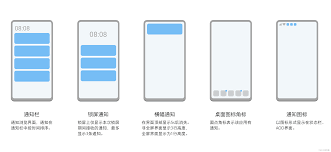
定时清除通知
鸿蒙系统还支持定时清除通知功能。您可以在“设置”中的“通知”选项里,找到“批量管理”,然后点击进入“定时免打扰”。在这里,您可以设定特定的时间段,在该时间段内,系统会自动将通知设为静音并在屏幕锁定时隐藏,当定时结束后,通知会恢复正常显示。这对于在某些时间段不想被通知打扰的场景很方便,比如夜间休息时。
恢复默认通知设置
如果您在清理通知栏或进行通知相关设置后,发现系统通知变得混乱或不符合您的预期,您可以尝试恢复默认通知设置。同样在“设置”的“通知”选项中,点击右上角的三个点图标,选择“恢复默认设置”,系统会将通知相关的设置恢复到初始状态,您可以重新根据自己的需求进行个性化设置。
通过以上多种方法,您可以轻松地对鸿蒙系统的任务通知栏进行清理和管理,让您的手机使用体验更加流畅和舒适,不再被过多的通知信息所干扰。






















